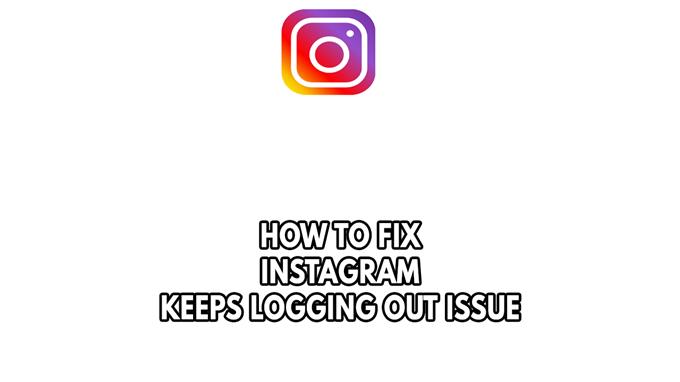Instagram აგრძელებს თქვენს ანგარიშს? რამდენიმე ფაქტორმა შეიძლება გამოიწვიოს ეს პრობლემა, როგორიცაა ბრაუზერის ქეშის და ქუქი -ფაილების პრობლემა, Instagram- ის მოძველებული აპლიკაცია, მესამე მხარის აპლიკაცია ან დამონტაჟებული ბრაუზერის გაფართოების პრობლემა. Instagram– ის გამოსწორების მიზნით, თქვენ უნდა შეასრულოთ პრობლემების მოგვარების ნაბიჯების სერია.
Instagram არის ერთ – ერთი ცნობილი სოციალური მედიის პლატფორმის ქსელის საიტი, რომელიც მომხმარებლებს საშუალებას აძლევს გააზიარონ ფოტოები და ვიდეოები მეგობრებთან ან ფართო საზოგადოებასთან. ისეთი მახასიათებლების საშუალებით, როგორიცაა მოსწონს, კომენტარი, პირდაპირი შეტყობინებები, შემდეგ და თუნდაც შინაარსის სანიშნე, რომ აღვნიშნოთ რამდენიმე, ეს მომხმარებლებს საშუალებას აძლევს ერთმანეთთან ურთიერთობა. იგი თავდაპირველად გამოვიდა 2010 წელს, შემდეგ კი Facebook- მა 2012 წელს შეიძინა. ახლავე, გლობალური მასშტაბით 1,5 მილიარდ მომხმარებელზე მეტია.
Instagram- ის მომხმარებლები ინახავს Instagram- ის აპლიკაციისა და Instagram- ის ანგარიშიდან? აქ მოცემულია, თუ როგორ უნდა დააფიქსიროთ Instagram– ის გამოცემა.


ერთ – ერთი საკითხი, რომელსაც Instagram– ის მრავალი მომხმარებელი შეიძლება განიცადოს, როდესაც Instagram– ზე იყენებენ მობილური მოწყობილობაზე, როგორიცაა Android და iOS მოწყობილობები ან ვებ – ბრაუზერი, არის Instagram– ის პრობლემა. ეს შეიძლება იყოს იმედგაცრუებული გამოცდილება, რადგან ეს ხელს უშლის თქვენს Instagram- ის ანგარიშზე წვდომას, როდესაც ის გაგიჟდება.
აქ არის ის, რაც უნდა გააკეთოთ, რომ Instagram- ის გამოსწორება გააქტიუროთ.
დააფიქსირეთ #1 გადატვირთეთ თქვენი კომპიუტერი ან მობილური მოწყობილობები
თქვენი კომპიუტერის ან მობილური მოწყობილობების გადატვირთვა პირველია, რაც უნდა გააკეთოთ ამ სიტუაციაში. ზოგჯერ Instagram- ის დროებითი შეცდომა შეიძლება იყოს ამ Instagram- ის მიზეზი, რომელიც ხელს უწყობს თქვენს გამოსვლას, რომელიც, როგორც წესი, წყდება მოწყობილობის გამორთვის გზით და შემდეგ ისევ ჩართავთ მას. ეს პროცესი განაახლებს ოპერაციულ სისტემას და ტელეფონის კავშირს Instagram- სთან.
მობილური მოწყობილობების გადატვირთვა
ნაბიჯი 1: დააჭირეთ ღილაკს და დააჭირეთ ღილაკს დენის მენიუ.
ნაბიჯი 2: აირჩიეთ გადატვირთვა.
გამოსწორება #2 შეამოწმეთ ინტერნეტი
თქვენი Instagram- ის ანგარიშთან შესასვლელად, ტელეფონს უნდა დაუკავშირდეს Instagram სერვერებთან. ამისათვის საჭიროა კარგი ინტერნეტი, თუ თქვენს სმარტფონს აქვს ცუდი ან არასტაბილური კავშირი, მაშინ სავარაუდოა, რომ თქვენ განიცდიან Instagram- ის აპლიკაციების საკითხებს.
თქვენ უნდა შეამოწმოთ თქვენი მოწყობილობის ინტერნეტ კავშირის სიჩქარე სიჩქარის ტესტის შესრულებით.
ინტერნეტ კავშირის შემოწმება
ნაბიჯი 1: გახსენით ბრაუზერი თქვენს მობილურ მოწყობილობაზე. შეარჩიეთ სასურველი ინტერნეტ ბრაუზერი, რომელიც გსურთ.
ნაბიჯი 2: ჩაწერეთ SpeedTest.net თქვენი ინტერნეტის სიჩქარის შემოწმება. სიჩქარის ტესტის საიტი არის ერთ – ერთი ყველაზე პოპულარული ვებ – ინსტრუმენტი, რომელიც შეამოწმეთ თქვენი კავშირის სიჩქარე.
ნაბიჯი 3: დააჭირეთ ღილაკს GO. ღილაკის დაჭერით დაიწყებს სიჩქარის ტესტს.
ნაბიჯი 4: დაელოდეთ სიჩქარის ტესტის შედეგების დასრულებას. შეიტყვეთ, რამდენად სწრაფია თქვენი ჩამოტვირთვა და ატვირთვის სიჩქარე.
თუ თქვენ არ გაქვთ ინტერნეტი ან განიცდიან ნელ, წყვეტს ან ინტერნეტს, გადატვირთეთ თქვენი ქსელის მოწყობილობა ან როუტერი. გადატვირთვა დაგეხმარებათ, თუ ინტერნეტით გაქვთ პრობლემები.
ნაბიჯი 1: გამორთეთ ელექტროგადამცემი კაბელები თქვენი მოდემიდან და როუტერიდან.
ნაბიჯი 2: დააკავშირეთ თქვენი მოდემი და როუტერი ელექტროენერგიის მიწოდებაზე წუთის შემდეგ და ჩართეთ მოწყობილობები.
S tep 3: დაელოდეთ განათების კვლავ მიღებას.
თქვენი Wi-Fi კავშირის სტაბილური ინტერნეტ სიგნალის მისაღებად, Instagram- ის მომხმარებლებს შეუძლიათ შემდეგი ნაბიჯების გაკეთება:
ნაბიჯი 1: აპლიკაციის გამოყენებისას, შეეცადეთ გათიშოთ ნებისმიერი სხვა მოწყობილობა, რომელიც უკავშირდება Wi-Fi როუტერს. ეს საშუალებას აძლევს გაჯეტს გამოიყენოს ინტერნეტ სიჩქარის მაქსიმალური რაოდენობა.
ნაბიჯი 2: მიიყვანეთ მოწყობილობა როუტერთან ახლოს. ეს საშუალებას მისცემს გაჯეტს მიიღოს მნიშვნელოვნად ძლიერი Wi-Fi სიგნალი.
ნაბიჯი 3: თუ თქვენ გაქვთ ორმაგი ბენდის როუტერი, სცადეთ ნაკადის მოწყობილობა 5GHz არხზე დააკავშიროთ, ვიდრე 2.4GHz ჯგუფი.
გამოსწორება #3 სუფთა Instagram Cache
Instagram- ის კორუმპირებული მონაცემები არის ერთ -ერთი საერთო მიზეზი, რის გამოც Instagram ინარჩუნებს თქვენ. ამ პრობლემის გადასაჭრელად, ან ბრაუზერი ან Instagram- ის აპლიკაცია თავად უნდა გაირკვეს მისი Instagram- ის ქეში და ნამცხვრები. ეს დამოკიდებულია იმ პლატფორმაზე, რომელზეც თქვენ გაქვთ პრობლემა. ქვემოთ მოცემულია Instagram- ის ქეშის გასუფთავების ნაბიჯები:
ქრომის ბრაუზერის გაწმენდა
ნაბიჯი 1: გახსენით Chrome ბრაუზერი, შემდეგ დააჭირეთ ზედა მარჯვენა კუთხეში სამ წერტილს.
ნაბიჯი 2: გახსენით მეტი ინსტრუმენტები.
ნაბიჯი 3: შეარჩიეთ სუფთა დათვალიერების მონაცემთა პანელი და შემდეგ შეარჩიეთ ის, რისი წაშლა გსურთ.
ნაბიჯი 4: შეარჩიეთ დათვალიერების ისტორია, ქუქი -ფაილები და სხვა საიტის მონაცემები, ქეშირებული სურათები და ფაილები, შემდეგ დააჭირეთ ღილაკს სუფთა ღილაკს. ეს გაასუფთავებს ქეშს.
ნაბიჯი 5: დახურეთ Chrome, შემდეგ გაათავისუფლეთ Google Chrome.
სუფთა Instagram Cache და მონაცემთა Instagram App
ნაბიჯი 1: ღია პარამეტრები.
ნაბიჯი 2: შეარჩიეთ პროგრამები.
ნაბიჯი 3: შეარჩიეთ Instagram პროგრამა.
ნაბიჯი 4: შეარჩიეთ საცავი.
ნაბიჯი 5: შეეხეთ წმინდა ქეში და წმინდა მონაცემთა ვარიანტი.
დააფიქსირეთ #4 განახლება Instagram App
Instagram- ის კიდევ ერთი მიზეზი თქვენთან ურთიერთობის საკითხს წარმოადგენს Instagram- ის მოძველებული აპლიკაცია. თქვენ უნდა დარწმუნდეთ, რომ თქვენ იყენებთ Instagram- ის აპლიკაციის უახლეს ვერსიას, რადგან ამას ექნება უსაფრთხოების რამდენიმე გაუმჯობესება, მახასიათებელი და შეცდომების დაფიქსირება, რომელიც არ არის ნაპოვნი Instagram App- ის ძველ ვერსიაში.
თქვენი მოწყობილობის სოციალური მედიის აპლიკაციის განახლებისთვის აქ არის ის, რაც უნდა გააკეთოთ Instagram- ის განახლებებისთვის.
Instagram- ის აპლიკაციის განახლება
ნაბიჯი 1: გახსენით App Store.
ნაბიჯი 2: ზედა მარჯვნივ, შეეხეთ პროფილის ხატს.
ნაბიჯი 3: შეეხეთ აპლიკაციების და მოწყობილობის მართვას. ხელმისაწვდომი განახლებული პროგრამები ეტიკეტირებულია “განახლება ხელმისაწვდომი”.
ნაბიჯი 4: შეეხეთ განახლება.
გამოსწორება #5 გამორთეთ მესამე მხარის პროგრამები
მესამე მხარის აპლიკაციის გამოყენება კიდევ ერთი ვარიანტია Android მოწყობილობაზე თქვენს Instagram- ის ანგარიშზე შესასვლელად. ეს პროგრამები უზრუნველყოფენ შესაძლებლობებს, რომლებიც არ არის ხელმისაწვდომი ოფიციალურ აპლიკაციაში, მაგალითად, Instagram- ის მრავალჯერადი ანგარიშით შესვლის შესაძლებლობა ან თქვენი ახალი ამბების სახვითი სახის პერსონალიზაციის შესაძლებლობა.
ეს პროგრამები ზოგჯერ ქმნიან Instagram- ის შეცდომებს, რომელთა წინაშეც შეიძლება აღმოჩნდეთ. თუ თქვენ კვლავ განაგრძობთ შესვლას, შეეცადეთ გამორთოთ ან წაშალოთ ეს საეჭვო პროგრამები.
ამოიღეთ მესამე მხარის პროგრამები
ნაბიჯი 1: გახსენით Google Play Store პროგრამა.
ნაბიჯი 2: ზედა მარჯვნივ, შეეხეთ პროფილის ხატს.
ნაბიჯი 3: შეეხეთ აპლიკაციების და მოწყობილობების მართვას და შემდეგ მართეთ.
ნაბიჯი 4: შეეხეთ პროგრამის სახელს, რომლის წაშლა გსურთ.
ნაბიჯი 5: შეეხეთ წაშალეთ.
დააფიქსირეთ #6 გამორთეთ გაფართოებები თქვენს ბრაუზერში
კომპიუტერის ბრაუზერის გამოყენებით თქვენს Instagram- ის ანგარიშზე შესვლისას, Instagram ინარჩუნებს თქვენ გამოსვლას? შესაძლებელია, რომ პრობლემა გამოწვეული იყოს ბრაუზერის გაფართოებით. თქვენი Instagram- ის სესია შეიძლება შეფერხდეს ბრაუზერის სპეციფიკური გაფართოებით, რის შედეგადაც მოხდა ამ მომენტალური საკითხი.
თქვენ შეიძლება შეეცადოთ გამორთოთ თქვენი ბრაუზერის გაფართოება და ნახოთ თუ არა ეს საკითხი Instagram- ით.
ქრომის გაფართოების ამოღება
- თქვენს კომპიუტერში გახსენით Chrome.
- ზედა მარჯვნივ, დააჭირეთ მეტს და შემდეგ უფრო მეტ ინსტრუმენტებს და შემდეგ გაფართოებებს.
- გაფართოებაზე, რომლის ამოღებაც გსურთ, დააჭირეთ ამოღებას.
- დაადასტურეთ წაშლის დაჭერით.
კიდევ ერთი გზა ამოიღეთ გაფართოება Chrome- ში:
- გახსენით Google Chrome.
- საძიებო ზოლში ჩაწერეთ “Chrome: // გაფართოებები/”
- გაიარეთ თქვენი გაფართოებები და გამორთეთ ისინი.
შეეცადეთ შეამოწმოთ, თუ Instagram აგრძელებს თუ არა თქვენ გამოსვლას.
გამოსწორება #7 შეამოწმეთ თუ Instagram Server Down
Instagram- ის სერვერები შეიძლება ზოგჯერ მიუწვდომელი იყოს. დაუგეგმავი შენარჩუნების პერიოდი ან ტექნიკური საკითხი შეიძლება ამაში დამნაშავე იყოს. თქვენ, სავარაუდოდ, Instagram- ში შეხვდებით, რომ ეს პრობლემების მოგვარებაშია, როდესაც ეს მოხდება. გარდა ამისა, თქვენ ვერ შეძლებთ Instagram- ის აპლიკაციის წვდომას.
DownDetector ვებსაიტის გამოყენებით, თქვენ შეგიძლიათ დაადგინოთ, არის თუ არა ხელმისაწვდომი Instagram სერვერები. თქვენ შეგიძლიათ იპოვოთ ბოლო 24-საათიანი გამორთვის ანგარიში Instagram- ზე, უბრალოდ Instagram- ის საძიებო ზოლში ჩაწერით.
გამოსწორება #8 შეამოწმეთ თქვენი Instagram ანგარიში საეჭვო საქმიანობისთვის
თქვენ შეიძლება განიცადოთ ამ Instagram– ზე, რომელიც ხელს უშლის თქვენს პრობლემას, რადგან თქვენი Instagram– ის ანგარიში გატეხილია. ჩვეულებრივ, თქვენ გაიგებთ, რომ თქვენი ანგარიში გატაცებულია უჩვეულო შესვლის მცდელობის გამო და ასევე ნახავთ საეჭვო საქმიანობას თქვენი ანგარიშით. ამის გამოსწორების მიზნით, თქვენ უნდა დაუყოვნებლივ შეცვალოთ თქვენი Instagram მომხმარებლის ანგარიშის პაროლი, რომ შეაჩეროთ ჰაკერები Instagram- ში თქვენს მხოლოდ ერთ ანგარიშთან შესვლაზე.
შეცვალეთ Instagram პაროლი კომპიუტერიდან
- დააჭირეთ თქვენს პროფილის სურათს ზედა მარჯვენა კუთხეში, შემდეგ დააჭირეთ პარამეტრების გვერდს.
- დააჭირეთ პაროლის შეცვლას მენიუდან მარცხნივ.
- შეიყვანეთ თქვენი მიმდინარე პაროლი და შემდეგ შეიყვანეთ თქვენი ახალი პაროლი.
- დააჭირეთ პაროლის შეცვლას.
შეცვალეთ Instagram პაროლი iPhone- დან ან Android- დან
- შეეხეთ პროფილის ან თქვენი პროფილის სურათს ქვედა მარჯვნივ, რომ გადავიდეთ თქვენს პროფილში.
- შეეხეთ უფრო მეტ ვარიანტს ზედა მარჯვნივ, შემდეგ შეეხეთ პარამეტრების გვერდს.
- შეეხეთ უსაფრთხოებას, შემდეგ შეეხეთ პაროლს.
- შეიყვანეთ თქვენი მიმდინარე პაროლი და შემდეგ შეიყვანეთ თქვენი ახალი პაროლი.
- შეეხეთ შენახვას ან გაკეთებას ზედა მარჯვნივ.
შეცვალეთ Instagram Lite პაროლი Android- დან
- შეეხეთ პროფილის ან თქვენი პროფილის სურათს ქვედა მარჯვნივ, რომ გადავიდეთ თქვენს პროფილში.
- შეეხეთ უფრო მეტ ვარიანტს ზედა მარჯვნივ, შემდეგ შეეხეთ პარამეტრების გვერდს.
- შეეხეთ უსაფრთხოებას, შემდეგ შეეხეთ პაროლს.
- შეიყვანეთ თქვენი მიმდინარე პაროლი და შემდეგ შეიყვანეთ თქვენი ახალი პაროლი.
- შეეხეთ ზედა მარჯვნივ.
შეცვალეთ Instagram პაროლი მობილური ბრაუზერისგან
- შეეხეთ თქვენი პროფილის სურათს ქვედა მარჯვნივ, რომ წავიდეთ თქვენს პროფილში.
- შეეხეთ პარამეტრების გვერდს ზედა ნაწილში.
- შეეხეთ პაროლის შეცვლას.
- შეიყვანეთ თქვენი მიმდინარე პაროლი და შემდეგ შეიყვანეთ თქვენი ახალი პაროლი.
- შეეხეთ პაროლის შეცვლას.
თუ თქვენი ანგარიში იყო გატაცებული, მაშინ შეგიძლიათ შეეცადოთ დაუკავშირდეთ Instagram- ს მხარდაჭერას, რომ მიიღოთ დახმარება მათგან.
გამოსწორება #9 ჩეკის დრო და თარიღის პარამეტრები
თუ თქვენ გაქვთ არასწორი თარიღი და დროის პარამეტრები თქვენს კომპიუტერში ან ტელეფონზე, Instagram- მა შეიძლება განმეორებით გამოაგდოთ თქვენი ანგარიშიდან. თქვენს კომპიუტერში და Instagram სერვერზე არსებული სერთიფიკატებით, ეს იწვევს უსაფრთხოების კონფლიქტს. თქვენ უნდა დაადასტუროთ, რომ დროის პარამეტრები ზუსტია.
სწორი დროის დაყენება კომპიუტერზე
ნაბიჯი 1: დააჭირეთ ღილაკს თქვენი ეკრანის ქვედა მარჯვენა მხარეს არსებულ დროზე.
ნაბიჯი 2: დააჭირეთ კორექტირების თარიღს/დროს.
ნაბიჯი 3: თუ პარამეტრები “ავტომატურად დააწესეთ დრო” და “ავტომატურად დაყენებული დროის ზონა” არ არის შემოწმებული, ჩართეთ ისინი და კომპიუტერი გადაწყვიტეთ გადაწყვიტონ დროის ზონა თქვენთვის.
ნაბიჯი 4: თუ ორივე ვარიანტი შემოწმებულია და თქვენ ჯერ კიდევ არასწორად გაქვთ დრო, შეგიძლიათ დააჭიროთ ცვლილებას და შემდეგ ხელით დააყენოთ სწორი დრო თქვენი ადგილმდებარეობის მიხედვით.
სწორი დროის დაყენება Android- ზე
ნაბიჯი 1: გახსენით პარამეტრების პროგრამა.
ნაბიჯი 2: მოძებნეთ თარიღი და დრო.
ნაბიჯი 3: თუ ავტომატური თარიღი და დრო გამორთულია, შეეცადეთ ჩართოთ ისინი და შეამოწმოთ თუ არა საკითხი მოგვარებულია.
ნაბიჯი 4: თუ ავტომატური თარიღი და დრო ჩართულია, შეეცადეთ ხელით დააყენოთ სწორი დრო და თარიღი დროის ზონის მიხედვით.
გამოსწორება #10 გამორთეთ VPN
VPN გავლენას მოახდენს აპლიკაციასთან შესვლის გზაზე, თუ იყენებთ Instagram- ს, როდესაც VPN მუშაობს. თქვენ უნდა გამორთოთ თქვენი VPN, სანამ იყენებთ Instagram- ს, რომ თავიდან აიცილოთ პრობლემები.
დააფიქსირეთ #10 ინსტაგრამის ინსტაგრამის ინსტალაცია
თუ ადრე ნახსენები ნაბიჯები არ მუშაობს, თქვენ დაგჭირდებათ Instagram- ის აპლიკაციის ინსტალაცია. კორუმპირებული აპლიკაცია შეიძლება უკვე იყოს პრობლემის მიზეზი. Instagram- ის ამ საკითხის დასადგენად, თქვენ უნდა წაშალოთ აპლიკაცია, შემდეგ დააინსტალიროთ Instagram თქვენს მოწყობილობაზე.
ინსტაგრამის ინსტალაცია
ნაბიჯი 1: გახსენით Google Play Store.
ნაბიჯი 2: ძებნა Instagram.
ნაბიჯი 3: გადახედვის გვერდზე, დააჭირეთ წაშალეთ.
ნაბიჯი 4: შეეხეთ ინსტალაციას.
ხშირად დასმული კითხვები
- არის Instagram Business ანგარიში უფასო?
დიახ, ეს უფასოა.
- შეიძლება თუ არა ყალბი Instagram- ის ანგარიშის კვალი?
ეს დამოკიდებულია სიტუაციაზე.
- შემიძლია ინსტაგრამის ძებნა ანგარიშის გარეშე?
დიახ, სანამ ზუსტი სახელი გაქვთ.
- შეგიძლიათ გყავდეთ მრავალი მომხმარებელი Instagram- ის ერთ ანგარიშზე?
მხოლოდ ერთი Instagram ანგარიშის შესვლა შესაძლებელია ერთდროულად, მაგრამ შეგიძლიათ შეინახოთ მრავალი ანგარიში ან სხვადასხვა Instagram მონაცემები.
- არის Instagram- ის პროფესიონალური ანგარიში უფასო?
დიახ, ეს უფასოა.